Ошибка при записи в реестр параметра и раздела
Когда пытаетесь внести изменения в реестр Windows 11/10, создать параметр или раздел, то может возникнуть ошибка при создании раздела "Не удается создать раздел. Ошибка при записи в реестр".

Кроме того, ошибка может звучать еще как "Не удается создать раздел: отсутствуют необходимые разрешения для создания раздела".
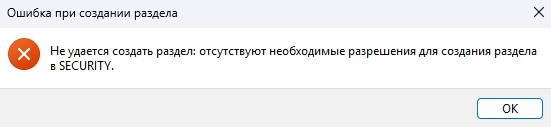
Ошибка при записи в реестр, когда не удается создать параметр или раздел, возникает из-за недостатка прав учетной записи в Windows 11/10. Другими словами, если в учетной записи нет разрешения на изменения данного раздела в реестре или вовсе нет учетной записи в разрешенных.
Как исправить ошибку при создании раздела в реестре в Windows 11/10
- Наберите в поиске Windows 11/10 на панели задач "regedit" и справа щелкните "Запуск от имени администратора". Это позволит запустить редактор реестра с правами администратора, что позволит вносить изменения в реестр.
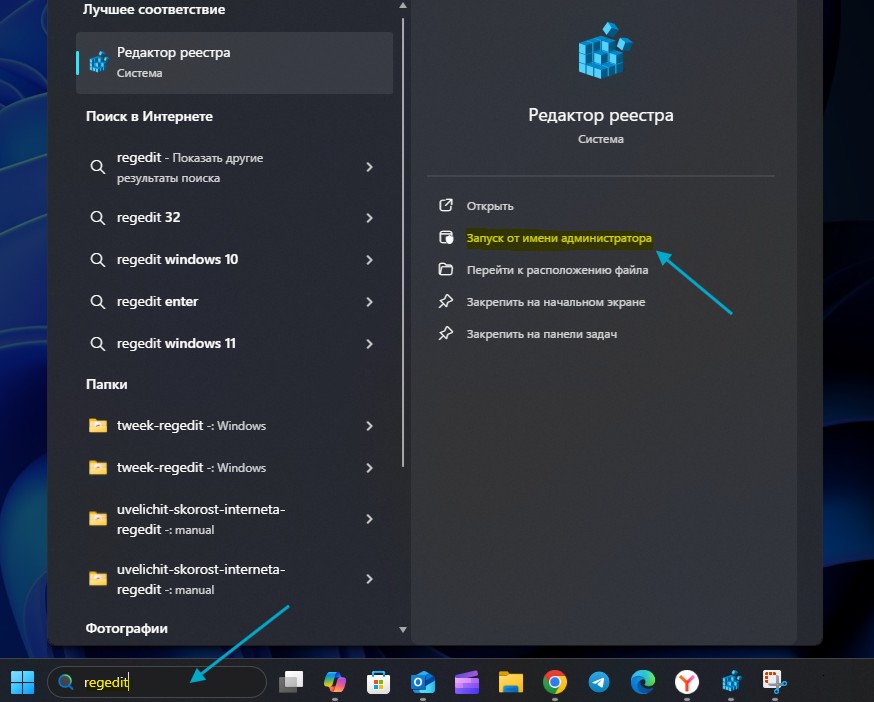
- Если выше способ не помог и учетная запись является администратором, то нужно разрешить права в реестре. Нажмите в реестре правой кнопкой мыши по разделу и выберите "Разрешения". Выберите в новом окне свою учетную запись и ниже в графе "Разрешить" установите везде галочки, чтобы предоставить полный доступ к разделу.
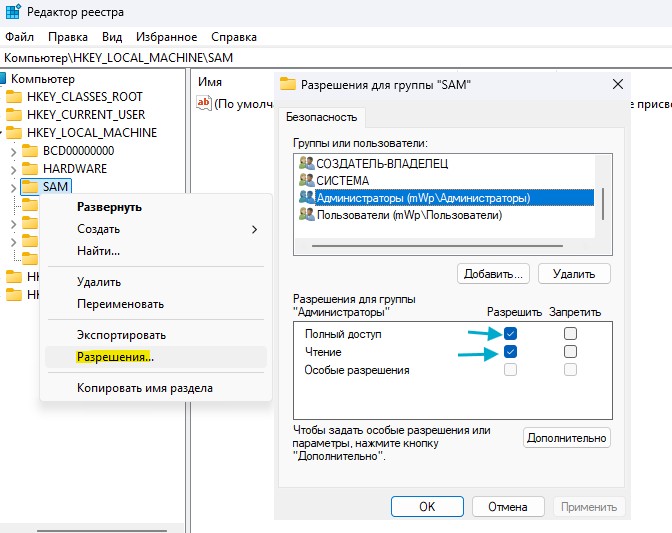
- Если в списке (пункт 2 выше) нет учетной записи, то её нужно добавить. Нажмите в реестре правой кнопкой мыши по разделу и выберите "Разрешения" и в новом окне нажмите "Добавить". Далее нажмите снизу "Дополнительно", после чего справа "Поиск". Выделите учетную запись "Администраторы" и нажмите OK, после установите везде галочки на полный доступ учетной записи "администраторы" (пункт 2).

- Если после выше проделанных способов все ровно не можете создать раздел или параметр в реестре, то активируйте встроенную учетную запись администратора, после чего войдите под нею и редактируйте реестр. Чтобы активировать скрытого админа в Windows 11/10, запуcтите командную строку от имени администратора и введите:
net user администратор /active:yes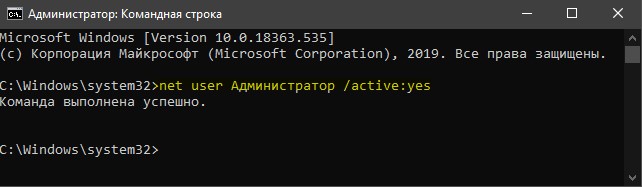

 myWEBpc
myWEBpc